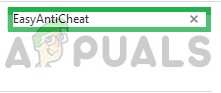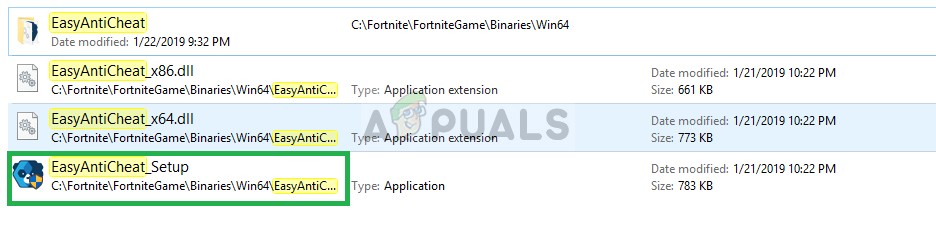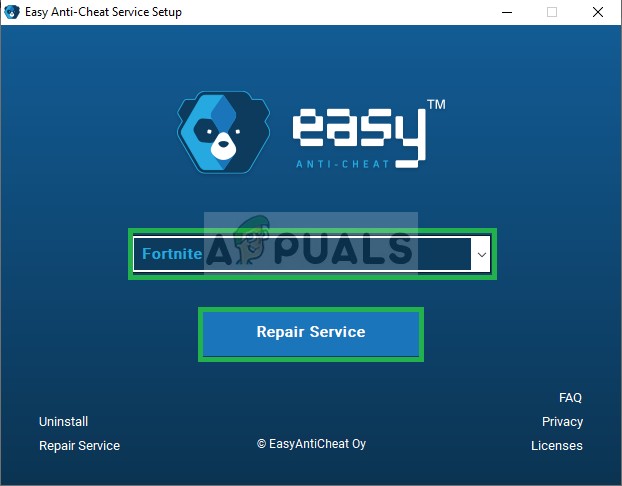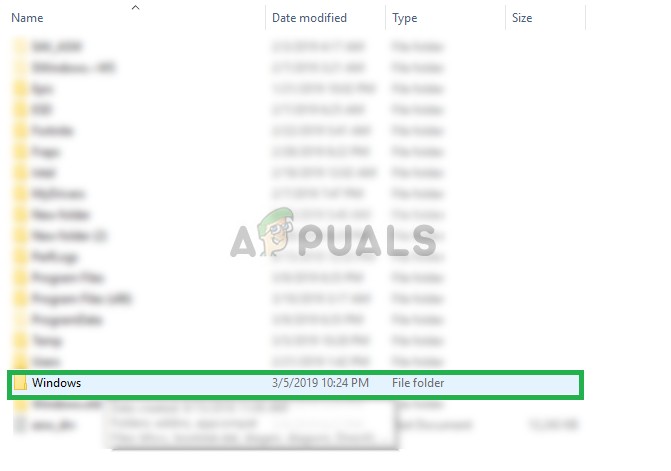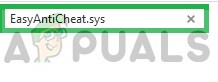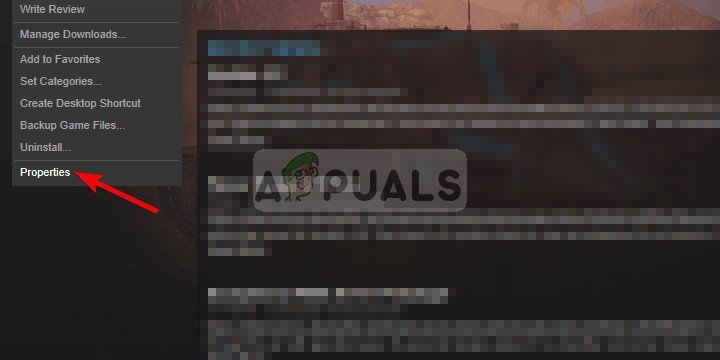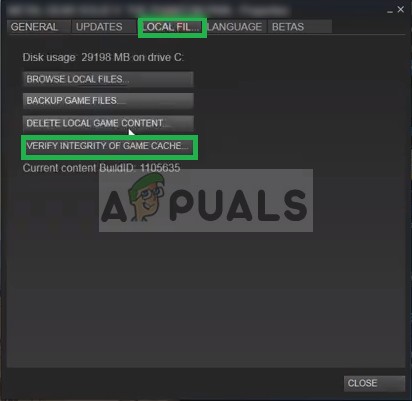EasyAntiCheat هو برنامج تستخدمه معظم الألعاب لمنع المستخدمين من استخدام Cheats و Hacks و Mods. يقوم البرنامج بمسح جميع البرامج قيد التشغيل عند بدء اللعبة ويتحقق لمعرفة ما إذا كان هناك أي شيء مريب يعمل في الخلفية بعد ذلك يقوم بتنفيذ اللعبة القابلة للتنفيذ وبدء اللعبة.

تم عرض رسالة الخطأ
ومع ذلك ، فقد وردت مؤخرًا الكثير من التقارير عن حدوث خلل في البرنامج وعرض الخطأ 'فشل CreateService مع 1072' عند محاولة بدء تشغيل لعبة. لم يكن هذا الخطأ خاصًا بلعبة واحدة وتم الإبلاغ عن حدوثه مع جميع الألعاب التي تستخدم خدمة EasyAntiCheat. في هذه المقالة ، سنعلمك ببعض العوامل التي قد تؤدي إلى حدوث هذه المشكلة ونزودك بحلول قابلة للتطبيق لضمان القضاء التام على المشكلة.
ما الذي يسبب 'فشل CreateService مع 1072' في EasyAntiCheat؟
سبب هذا الخطأ غير محدد ويمكن تشغيله بسبب عدد من الأسباب ، ومع ذلك ، فإن بعض الأسباب الأكثر شيوعًا هي:
- EasyAntiCheat: يحدث هذا الخطأ غالبًا بسبب تثبيت EasyAntiCheat الفاسد. يعد EasyAntiCheat مسؤولاً عن تشغيل اللعبة القابلة للتنفيذ وعندما لا تعمل بشكل صحيح ، يمكن تشغيل الخطأ. يُعرف هذا الخطأ المعين بتشغيل ملف خطأ في تطبيق Fortnite كذلك.
- اسم برنامج التشغيل الذي به خطأ إملائي: يمكن أيضًا تشغيل الخطأ إذا كان اسم برنامج تشغيل EasyAntiCheat به خطأ إملائي داخل مجلد 'System 32'. ببساطة ، سيؤدي حذف 'EasyAntiCheat.sys' إلى مطالبة اللعبة بتنزيلها مرة أخرى وحل الخطأ الإملائي.
- ملفات اللعبة المفقودة: في بعض الحالات ، قد تفقد اللعبة ملفات مهمة قد تحتاجها خدمة EasyAntiCheat للتحقق من سلامة اللعبة وتشغيل الملف القابل للتنفيذ. إذا كانت هذه هي الحالة ، فقد يتم تشغيل هذا الخطأ.
الآن بعد أن أصبح لديك فهم أساسي لطبيعة المشكلة ، سننتقل الآن نحو الحلول.
الحل 1: إصلاح تثبيت EasyAntiCheat:
تُستخدم خدمة EasyAntiCheat لمنع القرصنة والتعديل واستخدام الغش ولكن في بعض الأحيان يمكن أن تتلف الخدمة. عند تلف اللعبة التي تستخدم الخدمة ، لن يتم تشغيلها ما لم يتم إصلاحها ، لذلك في هذه الخطوة ، سنصلح الخدمة التي:
- التنقل للعبة التركيب مجلد
- اعتمادًا على اللعبة وإعدادات التثبيت الخاصة بك ، قد يختلف الموقع ، افتح ملف الأساسية التركيب مجلد.
- بمجرد الدخول إلى مجلد التثبيت ، انقر فوق ملف بحث شريط في قمة حق ركن
- داخل شريط البحث ، اكتب ' EasyAntiCheat ' و اضغط أدخل
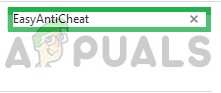
الكتابة في 'EasyAntiCheat'
- بمجرد الضغط على Enter ، تظهر قائمة بـ النتائج إرادة افتح فوق
- من النتائج ، حدد EasyAntiCheat اقامة.
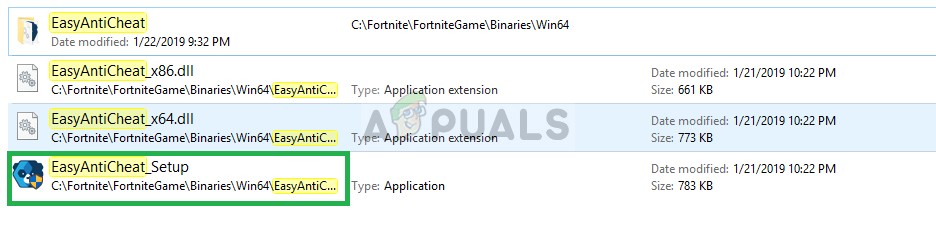
تحديد 'إعداد EasyAntiCheat'
- داخل اقامة حدد ال لعبه أن EasyAntiCheat مثبت من أجل وانقر فوق يصلح الخدمات .
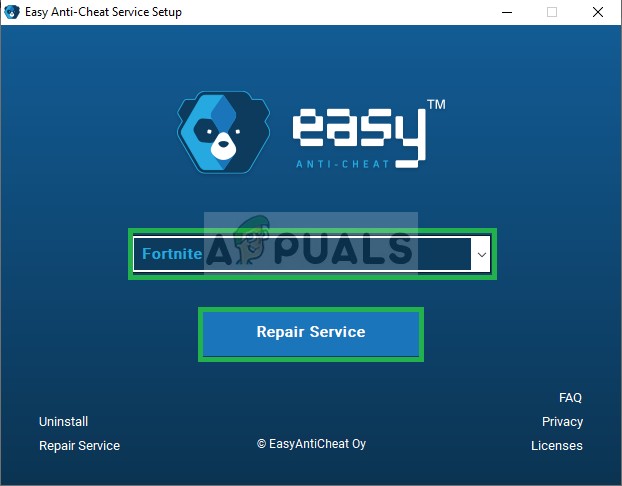
النقر فوق 'خدمة الإصلاح'
- ال تطبيق سيكون أولا إلغاء التثبيت بالكامل من جهاز الكمبيوتر الخاص بك وبعد ذلك تلقائيا يكون إعادة تثبيته .
- حاول يركض لعبتك وتحقق لمعرفة ما إذا كانت المشكلة قائمة.
الحل 2: تغيير اسم برنامج تشغيل EasyAntiCheat:
يمكن أيضًا تشغيل الخطأ إذا كان هناك خطأ إملائي في اسم برنامج تشغيل EasyAntiCheat داخل مجلد 'System 32'. ببساطة ، سيؤدي حذف 'EasyAntiCheat.sys' إلى مطالبة اللعبة بتنزيلها مرة أخرى وحل الخطأ الإملائي. للقيام بذلك:
- التنقل الى تقسيم حيث تم تثبيت Windows الخاص بك. المسار الأكثر شيوعًا هو ' ج 'التقسيم.
- داخل ذلك انقر فوق ' شبابيك ' مجلد.
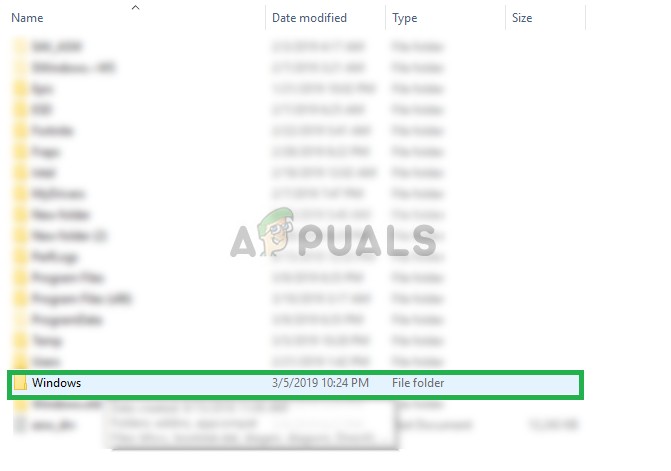
فتح مجلد الويندوز
- في الجزء العلوي ، انقر فوق ' رأي 'وتحقق من' مخفي العناصر ' صندوق.

عرض العناصر المخفية
- الآن داخل مجلد Windows ، ابحث عن ' النظام 32 مجلد وافتحه.
- بمجرد دخولك إلى مجلد System 32 ، انقر فوق بحث شريط بالقمة حق ركن وابحث عن ' EasyAntiCheat.sys '.
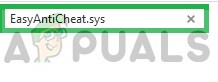
البحث عن 'EasyAntiCheat.sys'
- سيعرض البحث الملف لك ، انقر على اليمين الملف وحدد حذف .
ملحوظة: تذكر عدم حذف أي ملف لا يشبه تمامًا ملف 'EasyAntiCheat.sys' لأن معظم الملفات الموجودة داخل 'System 32' ضرورية لتشغيل Windows بشكل صحيح. - الآن عندما تحاول تشغيل اللعبة ستفعل تلقائيا حاول تحميل ال استبدل برنامج التشغيل وبالتالي سيتم القضاء على الخطأ الإملائي
- يركض اللعبة وتحقق لمعرفة ما إذا كان قد تم القضاء على الخطأ.
الحل 3: التحقق من ملفات اللعبة:
من المحتمل أن تكون اللعبة قد فقدت بعض الملفات أو قد تكون بعض الملفات تالفة. لا يتم تشغيل اللعبة بشكل صحيح إذا كانت بعض ملفات اللعبة مفقودة. لذلك ، في هذه الخطوة ، سنكون التحقق من ملفات اللعبة وتأكد من اكتمال ملفات اللعبة.
- إطلاق Steam وتسجيل الدخول إلى حسابك
- اذهب إلى مكتبة قسم و حق - انقر على العبه
- تحديد الخصائص
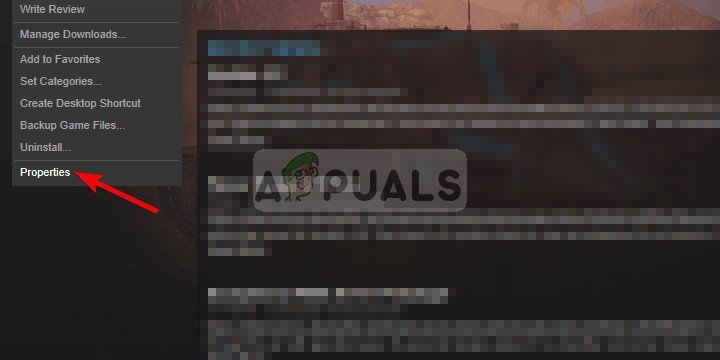
النقر بزر الماوس الأيمن على اللعبة واختيار الخصائص
- بعد ذلك انقر على ال محلي الملفات الخيار وانقر على ' تحقق من سلامة ذاكرة التخزين المؤقت للعبة ' اختيار
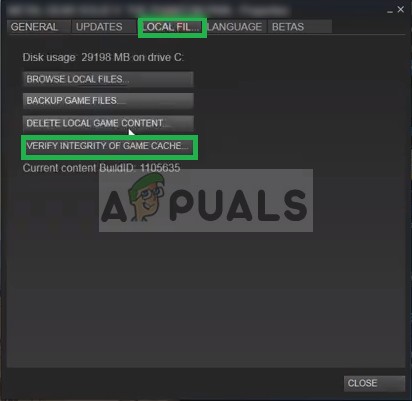
النقر فوق خيار الملفات المحلية
- سيستغرق هذا بعض الوقت تحقق بعد الانتهاء من ذلك حاول تشغيل اللعبة
ملحوظة: تنطبق هذه الطريقة فقط على الألعاب التي تمت إضافتها إلى مكتبة Steam ، وجميع الألعاب لا تدعم Steam وقد يكون لبعض الألعاب قاذفات فريدة خاصة بها. لذلك ، تأكد من التحقق من اللعبة من خلال طريقة المشغل المدعومة.
الحل 4: إعادة تثبيت اللعبة:
في بعض الحالات ، قد تفقد اللعبة ملفات مهمة قد تحتاجها خدمة EasyAntiCheat للتحقق من سلامة اللعبة وتشغيل الملف القابل للتنفيذ. إذا كانت هذه هي الحالة ، فقد يتم تشغيل هذا الخطأ. لذلك ، الحل لهذا هو تماما الغاء التثبيت اللعبة و تثبيت ذلك مرة أخرى. لن يؤدي هذا فقط إلى القضاء على خطأ ملف مفقود إذا لم يتم اكتشافه بالفعل بواسطة المشغل ولكنه سيقوم تلقائيًا أيضًا بتحديث ملف التسجيل الملفات وكذلك حذف ملف ألعاب مخبأ لو اي.
3 دقائق للقراءة